打造个性化Ubuntu ARM版:一步到位的定制指南
发布时间: 2024-09-28 04:00:19 阅读量: 47 订阅数: 41 


ubuntu22.04 for arm64
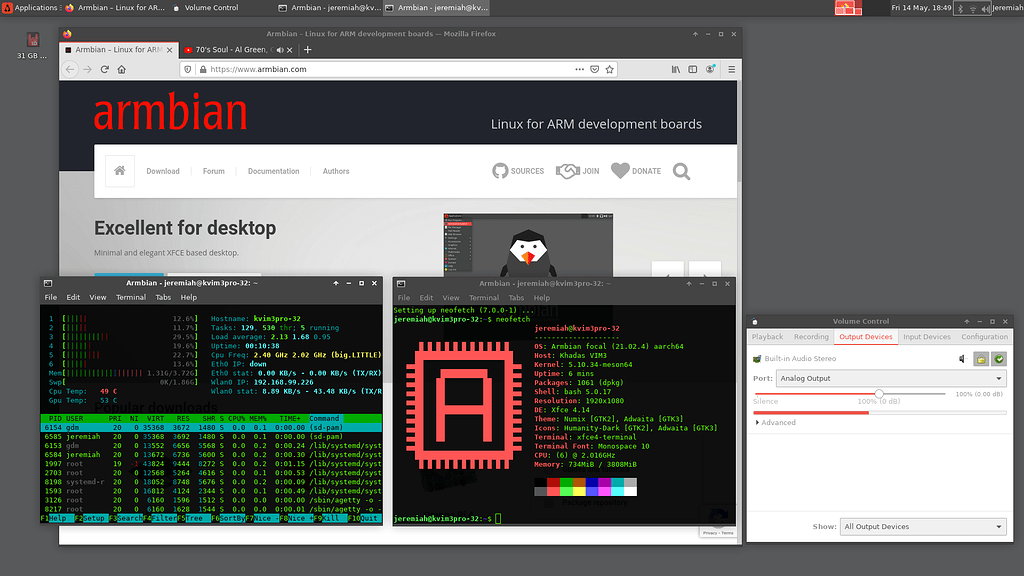
# 1. Ubuntu ARM版简介及定制的必要性
## 概述Ubuntu ARM版
Ubuntu ARM版是针对ARM架构处理器优化的操作系统版本,广泛应用于树莓派、NVIDIA Jetson等单板计算机和嵌入式设备中。由于其轻量级和高效率,它成为了开发者和爱好者们的首选平台。
## 定制的必要性
随着物联网(IoT)技术的发展,越来越多的设备需要定制化的操作系统来满足特定的性能和功能需求。Ubuntu ARM版提供了一系列工具和选项,使用户能够根据自己的具体需求定制系统环境。定制化不仅有助于优化设备性能,还能增强系统的安全性,以适应特定的安全策略。
## 如何定制
定制Ubuntu ARM版涉及多个层面,包括但不限于系统启动优化、用户界面调整、软件包管理以及安全加固。这需要用户了解系统的基本架构和组件,同时具备相应的系统配置和命令行操作技能。通过本文的介绍,我们将深入探讨如何高效地对Ubuntu ARM版进行定制。
# 2. Ubuntu ARM版系统环境搭建
## 2.1 选择适合ARM架构的Ubuntu版本
### 2.1.1 了解不同Ubuntu ARM版本的特点
Ubuntu ARM版本提供多个针对不同硬件平台的发行版本,如Raspberry Pi, Odroid, Pine64等。了解这些版本之间的差异有助于选择适合项目需求的版本。
- **Ubuntu Server ARM64**:为64位ARM架构服务器提供优化,适合运行在如Marvell ThunderX和NVIDIA Jetson TX2等高级ARM服务器上。
- **Ubuntu Desktop ARM64**:允许在ARM架构上运行完整的桌面环境,适合如Raspberry Pi 4和NVIDIA Jetson Nano等设备。
- **Lubuntu Desktop ARM64**:轻量级桌面环境,适合资源有限的ARM硬件如Odroid C2。
- **Ubuntu Core**:轻量级,以snaps为中心的Ubuntu发行版本,面向IoT设备和嵌入式系统。
### 2.1.2 安装Ubuntu ARM镜像的步骤与注意事项
安装Ubuntu ARM镜像的过程涉及下载正确版本的镜像文件并将其写入到SD卡或USB驱动器中。
1. 访问[Ubuntu ARM官方下载页面](***获取最新版本。
2. 下载适合您硬件的镜像文件(.img.xz格式)。
3. 使用适当的工具将下载的镜像解压并写入存储介质。
具体操作步骤包括:
- 使用`unxz`工具对下载的镜像文件进行解压:
```bash
unxz ubuntu-20.04.3-preinstalled-server-arm64+raspi.img.xz
```
- 使用`dd`命令将解压后的镜像文件写入SD卡:
```bash
sudo dd if=ubuntu-20.04.3-preinstalled-server-arm64+raspi.img of=/dev/mmcblk0 bs=1M status=progress && sync
```
这里`/dev/mmcblk0`通常代表SD卡的设备文件。请根据实际设备修改此路径。
> **重要说明**:请确保使用`sync`命令正确卸载设备,以防写入的数据丢失。
## 2.2 系统硬件兼容性检查
### 2.2.1 硬件规格清单与支持情况
在进行系统安装之前,您需要准备好硬件规格清单,并检查其与所选择的Ubuntu ARM版本的兼容性。
硬件清单通常包括CPU型号、内存大小、存储设备和外设接口。兼容性检查可以通过查阅硬件制造商提供的文档和Ubuntu ARM发行说明完成。
### 2.2.2 硬件驱动程序的安装与调试
安装系统后,可能需要手动安装和配置特定的硬件驱动程序以确保硬件组件正常工作。
- 安装NVIDIA GPU驱动:
```bash
sudo apt-get install nvidia-headless-460 nvidia-xconfig
```
此命令将安装针对ARM平台的NVIDIA驱动,并使用`nvidia-xconfig`工具来创建***配置文件。
- 调试驱动安装问题:
```bash
dmesg | grep nvidia
```
此命令会显示内核日志中与NVIDIA驱动相关的信息,有助于诊断安装问题。
> 在安装驱动之前,确保系统版本支持相应的硬件,并且已经安装了所有必要的依赖。
## 2.3 初步系统配置与网络设置
### 2.3.1 基本的系统配置选项
安装后的Ubuntu ARM系统通常会提示您设置时区、键盘布局、用户名和密码等基本配置选项。
- 设置主机名:
```bash
sudo hostnamectl set-hostname your_new_hostname
```
此命令允许您将系统主机名更改为用户自定义的名称。
### 2.3.2 连接网络的多种方式与故障排除
Ubuntu ARM系统提供了多种网络连接方式,包括有线、无线、PPP和NTP。
- 配置静态IP地址:
编辑`/etc/network/interfaces`文件,并添加如下配置:
```bash
auto eth0
iface eth0 inet static
address ***.***.*.**
netmask ***.***.***.*
gateway ***.***.*.*
```
这将为`eth0`接口配置静态IP地址。
- 故障排除网络问题:
```bash
sudo systemctl restart networking
sudo ifconfig
```
使用`ifconfig`命令检查网络接口的状态,诊断连接问题。
> 在配置网络时,请确保输入正确的IP地址和网关信息,避免造成网络中断。
# 3. Ubuntu ARM版个性化定制技巧
## 3.1 优化系统启动过程
### 3.1.1 自定义GRUB启动菜单
GRUB(GRand Unified Bootloader)是Ubuntu系
0
0





